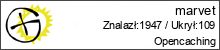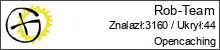Columbus – zdjęcia offline wersja 0.1
Postaram się w miarę moich możliwości opisać jak zapisać zdjęcia do pamięci telefonu (karta sd) i jak zmodyfikować plik gpx, żeby w programie columbus podczas przeglądania szczegółów wyświetlały się zdjęcia. Możliwe, że ten sposób działa na innych programach, nie sprawdzałem. Jeśli ktoś się pokusi o sprawdzenie proszę o poinformowanie mnie w wiadomości prywatnej bądź przez dodanie posta w tym temacie.
Narzędzia potrzebne do zabiegu:
- program do masowego pobierania z linków skopiowanych do schowka (ja używam flashget)
- program, który umożliwia wyszukiwanie w pliku tekstu i zamiany go na inny. Opis jest na podstawie programu PSPad - do pobrania ze strony producenta (
http://www.pspad.com/en/download.php). Język programu można zmienić na polski.
Przechodzimy do opisu właściwego

proces nie jest trudy, tylko trochę czasochłonny. Dlatego też jeśli jakaś mądra głowa na podstawie tego opisu napisze program, który to zautomatyzuje, albo przyczyni się w jakikolwiek sposób do uproszczenia poniższego procesu będę wdzięczny.
1. Wchodzimy na
http://www.opencaching.pl i pobieramy GPX z obszaru, który nas interesuje (w przykładzie jest to obszar, na którym znajduje się 394 skrzynki)
2. Otwieramy zapisany plik gpx przy pomocy PSPad.
3. W tym punkcie utworzymy plik zawierający odnośniki do wszystkich grafik jakie zostały umieszczone w opisie i komentarzach do skrzynek.
a. Uruchamiamy wyszukiwanie menu szukaj>znajdź
b. W nowym oknie wpisujemy .jpg, zaznaczamy „cały plik” w okienku kierunek i naciskamy „kopiuj”. Otworzy nam się nowa zakładka „serch result”, która zawiera wszystkie linijki z pliku GPX zawierające grafikę z rozszerzeniem jpg. Przechodzimy na sam dół pliku tak żeby kursor był w nowej linijce.
c. Wracamy do zakładki zawierającej nasz plik GPX
(nie zamykamy innych zakładek!!!) i powtarzamy wyszukiwanie tym razem wpisujemy .gif. Otworzy się kolejna zakładka zawierająca wynik wyszukiwania. Kopiujemy go do pliku, który powstał w podpunkcie b.
d. Punkt c powtarzamy jeszcze dla rozszerzeń: .png, .jpeg i .bmp.
e. Jeśli komuś przeszkadza ilość otwartych zakładek można zamknąć wszystkie poza naszym plikiem GPX i plikiem zawierającym „zlepek” naszych rezultatów wyszukiwań.
f. Przechodzimy do „zlepka” i ponownie wywołujemy polecenie wyszukiwania. Jeśli jest tam wpisany jakiś tekst proszę go usunąć. Następnie klikamy w ikonkę wykrzyknika i z menu wybieramy „Find a URL” i naciskamy kopjuj.
g. Nowo utworzony plik zawiera tylko linki do plików graficznych.
4. Uruchamiamy program flashget. Przechodzimy do utworzonego wcześniej pliku z linkami i zaznaczamy je wszystkie (ctrl+a) i dajemy kopiuj (ctrl+c). Powinno pojawić się okno programu flashget z wszystkimi linkami. Przyciskamy przycisk opcje. W następnym oknie powinno znajdować się to:
przyciskamy ok i jeszcze raz ok. W kolejnym oknie wybieramy katalog, do którego zostaną pobrane pliki. Po ustawieniu wciskamy przycisk ok. W kolejnym oknie program zapyta czy zastosować ustawienia do wszystkich plików dajemy tak.
5.
NIE ZAMYKAMY PLIKU Z LINKAMI!!!
6. Pobrane pliki kopiujemy na telefon. W moim przypadku jest to katalog opencaching na karcie SD.
Posiadamy już grafiki na karcie sd, teraz trzeba zmodyfikować plik gpx, żeby je wyświetlał.
1. Wracamy do naszego pliku GPX
2. Tym razem wywołujemy funkcje „Zamień” z menu „Szukaj”
3. W polu Znajdź: wpisujemy
natomiast w polu Zamień: podajemy ścieżkę do naszego katalogu, w którym są zdjęcia. W moim przypadku jest to:
Proszę o zwrócenie szczególnej uwagi na wszystkie ukośniki. I przyciskamy ok,
4. Powtarzamy punkt 3, tym razem uzupełniając pole znajdź takim wpisem:
5. W tym momencie mamy plik GPX, który w opisach zaczytuje pliki z kart SD. Jeśli nie zależy nam na grafikach z komentarzy (które najczęściej są zamieszczane na innych serwerach niż opecaching.pl) można zapisać zmiany w pliku menu plik polecenie zapis (ctrl+s). kopiujemy na telefon i importujemy do Columbusa. Jeśli natomiast zależy nam na grafikach z komentarzy przechodzimy do punktu 6.
6. Otwieramy zakładkę z plikiem zawierającym linki i wywołujemy ponownie funkcje szukaj i w pole znajdź wpisujemy:
zaznaczamy „kopiuj nieznalezione wiersze” i naciskamy kopiuj. W nowej zakładce mamy linki, które zawierają pliki nie umieszczone na serwerze opencaching.pl. Każdy z tych linków znajduje się w pliku gpx. Na podstawie jednego opisze teraz jak je przerobić, aby również zaczytywały się z karty.
Przykładowy link:
Kod: Zaznacz cały
http://lh6.ggpht.com/RadekZYR/SG5i6ALXdyI/AAAAAAAADA4/dlVin12uB-s/s400/DSC02430.JPG
W zakładce z plikiem GPX, wywołujemy ponownie funkcje zamiany jednego tekstu na drugi.
W pole znajdź wpisujemy powyższy link bez nazwy pliku i jego rozszerzenia czyli:
Kod: Zaznacz cały
http://lh6.ggpht.com/RadekZYR/SG5i6ALXdyI/AAAAAAAADA4/dlVin12uB-s/s400/
natomiast w pole zamień:
Zapisujemy plik gpx i importujemy do programu.
Jeśli instrukcja okaże się mało zrozumiała w miarę wolnego czasu postaram się nagrać tutorial w postaci wideo.
p.s. do mederatorów, jeśli takie rozwiązanie pojawiło się już na forum (szukałem i nie znalazłem) to proszę o usunięcie posta.